|
PaintShopPro
***
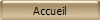
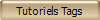
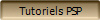
***
T060 - Alysson
***
Tutoriel effectué dans PSP
X3 mais pouvant être
réalisé dans les autres versions
Ce
tutoriel est de ma création et est destiné à usage
personnel.
Si vous désirez le
partager dans un groupe, site ou forum, il est impératif de mettre
un lien vers mon site et surtout vers ce tutoriel
Les tutoriels ou
traductions du site m'appartiennent. Il est interdit d'en copier
partie ou totalité.
***
Matériel utilisé pour effectuer ce tutoriel:
Tube s
de
Marif et de Mélissa
avec leur autorisation
ICI
je les en remercie
***
Filtres:
ICI
DSB Flux
AAA Frame
***
Matériel:

Les tubes sont offerts à usage personnelVous n'avez pas la permission de placer ces tubes
sur un autre site sans la permission du créateur
***
 |
Cette flèche pour marquer votre ligne
Clic gauche pour la déplacer
|
***
Attention : certains termes employés sont différents des autres
versions PSP
ICI
***
1 - Ouvrir vos tubes, les
dupliquer et fermer les originaux
Ouvrir les calques/Enlever la marque
copyright
Placer vos filtres dans le dossier
Modules Externes de PSP Files
Placer votre Police dans le dossier
de votre choix
2 - Installer la
couleur #dcebda en avant-plan et la couleur #925035 en arrière-plan
3 - Configurer un
dégradé avant-plan radial angle 0/répétitions 5 / case inverser
non cochée
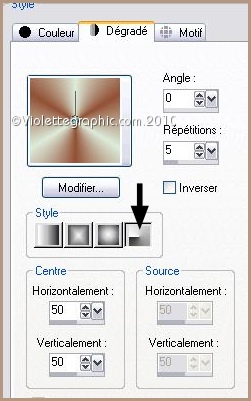
4 -
Ouvrir une image
transparente de 700 x 550 pixels
**Remplir de dégradé
**Réglages/Flou/Flou
gaussien/rayon: 40
5 - Effets/DSB Flux/Linéar
Transmission : 6/8/50/Vertical
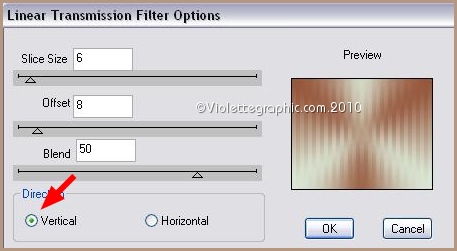
6 – Effets/Effets de
Bords/Accentuer Davantage
7 - Activer votre tube
Marif_2006_octobre_fleurs036.pspimage
Modifier/Copier/Modifier/Coller
comme nouveau calque
8 - Effets/Effets
d'image/Décalage:

9 - Effets/Effets
d'image/Mosaïque sans jointure:

10 -
Couches/Dupliquer
**Image/Miroir
11 - Effets/Effets
d'image/Décalage:
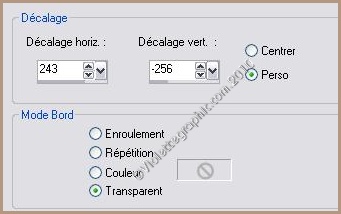
12 -
Couches/Dupliquer
**Image/Miroir
13 -
Couches /Fusionner les
calques visibles
14 -
Activer votre tube Marif_2207_03Mars_lady0188.pspimage
Modifier/Copier/Modifier/Coller
comme nouveau calque
15 - Effets/Effets
d'image/Décalage:

16 - Se placer sur le
calque du tube
**Mode du calque:
Recouvrement
17 - Effets/Effets de
Déformation/Vent : vers la droite/Intensité : 100
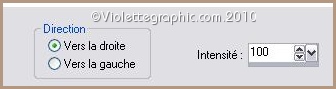
**Faire une seconde fois avec
vent à gauche
18 - Effets/Effets de
Texture/Textile réglages suivants :

19 - Effets/Effets de Bords/Accentuer Davantage
20 - Effets/Effets de
Déformation/Vent: à droite/Intensité : 100
21 -
Effets/Effets d'image/Décalage:
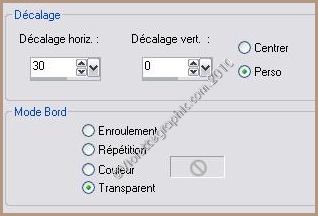
**Effets/Effets de Bords/Accentuer
22 - Modifier/Coller
comme nouveau calque ( votre tube est toujours dans le
presse-papier)
Répéter le n° 15 : Effets/Effets
d'image/Décalage
23 - Effets/Effets
3D/Ombre Portée :

24 - Activer le tube SE-Frame.pspimage
Modifier/Copier/Modifier/Coller
comme nouveau calque
Image/Rotation libre de 90° à droite
Image/Miroir
25 - Effets/
Effets d'image/Décalage:
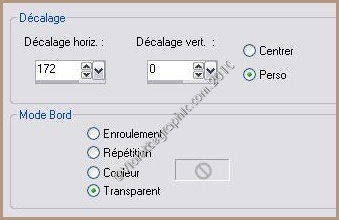
**Mode du calque : Multiplier
26 - Couches/Nouveau calque
27 - Se placer sur le calque du cadre
Avec la baguette magique sélectionner l'intérieur du cadre supérieur
Sélection/Modifier/Agrandir de 1 pixel
28 - Activer le tube lady
A
l'aide de l'outil sélection carré/tracer
une sélection comme ceci :

Modifier/Copier
29 - Revenir sur votre
travail
**Activer le calque
supérieur
**Modifier/Coller
dans la sélection
**Sélection/Ne rien sélectionner
30 - Activer le
calque des cadres
**A l'aide de la baguette magique
sélectionner l'intérieur du cadre inférieur
**Sélection/Modifier/Agrandir de 1 pixel
31 - Revenir sur
votre tube original
le visage est
toujours sélectionné
**Modifier/Copier/Modifier/Coller
comme nouvelle image
**Image/Miroir
**Modifier/Copier
32 - Revenir sur votre
travail
**Activer le calque
supérieur
**Modifier/Coller
dans la sélection
**Sélection/Ne rien sélectionner
33 - Activer le
calque des cadres
**A l'aide de la baguette magique
sélectionner l'intérieur du cadre central
**Sélection/Modifier/Agrandir de 1 pixel
34 - Revenir sur
votre tube original
Tracer une sélection comme ci-dessous:

Modifier/Copier
35 - Revenir sur votre
travail
**Activer le calque
supérieur
**Modifier/Coller
dans la sélection
**Sélection/Ne rien sélectionner
3 6 -
Couches/Arranger/Déplacer
vers le bas
Vous devez avoir ceci:
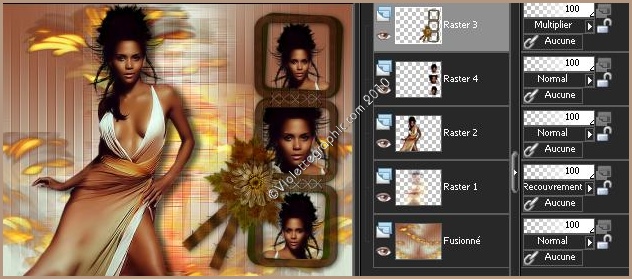
37 - Activer le calque supérieur
Effets/Effets 3D/Ombre Portée :

38 - Ouvrir votre Police
( double-clic gauche )
Activer l'outil
Texte/Police Alien Encounters/Taille : 60/Direction: vertical et
vers la droite
Epaisseur du trait : 1/ vectoriel

**avant-plan couleur#472614
**en arrière-plan dégradé linéaire:
angle: 90°/répétition : 1
couleur avant-plan #472614/couleur arrière-plan : #dcebda
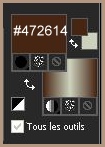
Ecrire le nom :
Alisson
**Couches/Transformer le
calque d'arrière-plan
**Placer comme
sur l'image finale
**Mode de
calque : Multiplier
39 -
Image/Ajouter des
bordures : 1
pixel couleur #53361e
Modifier/Copier
40 - Image/Ajouter des
bordures : 40 pixels de couleur blanche
Sélectionner cette
bordure avec la baguette magique
Modifier/Coller dans la
sélection
**Réglages/Fou/Flou de mouvement
réglages suivants :
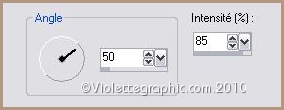
**Sélection/Ne rien sélectionner
41 - Effets/Filtre AAA Frame/Foto
Frame réglages suivants :
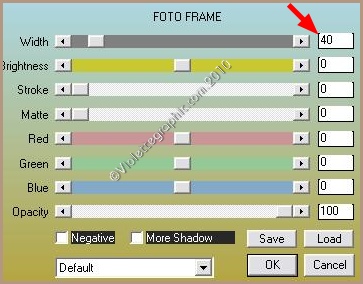
42 - Image/Ajouter des
bordures : 2
pixels couleur # 000000
43 – Placer votre
signature
44 - Couches/ Fusionner
tout
45 - Exportez en JPEG
optimisé
Une autre version :
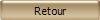
***
1 Janvier 2008
Actualisé le 1 Juillet 2010
***

|